Windows 10 ve macOS'ta Emoji Nasıl Etkinleştirilir ve Kullanılır
İfadeler veya Emoji simgeleri pop olduSon zamanlarda İnternet kültürünün simgeleri. Önceki makalemiz, onları iOS gibi popüler mobil işletim sistemlerinde günlük iletişiminizde nasıl kullanabileceğinizi gösterdi. Mobil işletim sistemlerinde ifadelerin kullanımıyla ilgili ilginç bir şey, seçenek sistem genelinde mevcuttur. Masaüstü işletim sistemi Windows 10 ve macOS'a benzer şekilde sistem genelinde destek içerir, ancak bunların nasıl ekleneceğini bulmak biraz değişiklik ve gizli komutların etkinleştirilmesini gerektirir. Bu yazıda, sadece nasıl yapılacağını gösteriyoruz.
Windows 10'da Emoji İfadelerine Sistem Genelinde Erişimi Etkinleştirme
Windows 10, geniş bir ifade kitaplığı içerirSkype ve Outlook gibi popüler iletişim uygulamalarında kullanabilirsiniz; peki ya bunları bir Microsoft Word belgesi olarak eklemek istiyorsanız? Önce ekran klavyesini etkinleştirmeniz gerekir.
Evet, biliyorum, bunu yapmanız çok garip. Umarım, gelecekteki bir sürüm Windows 10, ifadeleri eklemek için daha etkili bir yol ekler; belki Eylem Merkezi'nden bir ifade sekmesi. Şimdilik, ekran klavyesini etkinleştirmeniz gerekir. Bunu yapmak için, Görev Çubuğunu sağ tıklayın ve ardından Tamam Dokunmatik klavye düğmesini göster.

Bu Bildirim Alanı bir simge ekleyecektir.
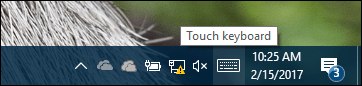
Üzerine tıkladığınızda, bu yumuşak bir klavye getirecektir. Boşluk tuşunun sol tarafında, gülen surat simgesi; Mevcut duygular kütüphanesini görüntülemek için üzerine tıklayın.
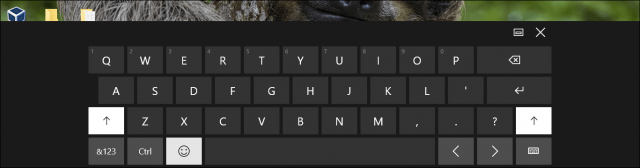
Emoji klavyesi, sık kullanılan ifadelerinizi, suratlar, insanlar, etkinlikler ve etkinlikler, yiyecek, ulaşım, kalpler ve duygular gibi popüler kategorileri gösterir.
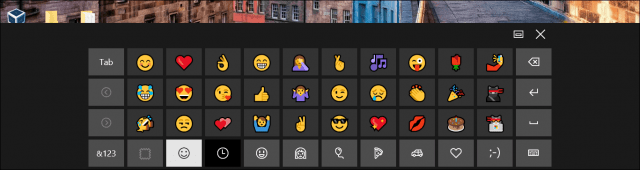
Artık ekranda nasıl etkinleştirileceğini biliyorsunuz.klavyeyi kullanın, devam edin ve favori programınızı başlatın, ardından favori emojilerinizden birini ekleyin. Lütfen, ifadelerin görünümünün programlar arasında tutarsız olabileceğini unutmayın. Onları Wordpad'e eklediğimde eski stil karakter haritası ifadeleri olarak göründüğünü fark ettim.
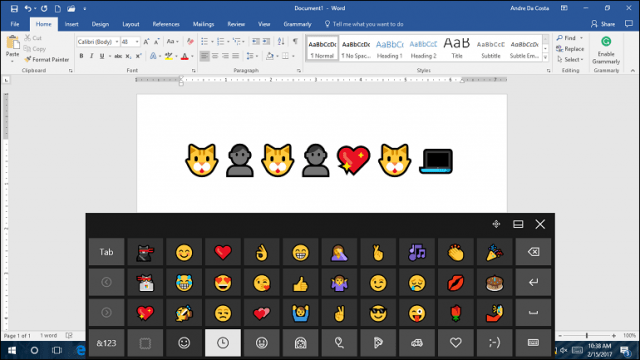
MacOS'ta Emoji İfadelerine Sistem çapında Erişimi Etkinleştirme
MacOS kullanıcıları için Apple ayrıca, her yerde kullanabileceğiniz sistem çapında bir emoji kütüphanesi sağlar. Basın Command + Control + Boşluk Çubuğu; Bu büyük bir küçük pencere açacakemojiyi topluluğu. MacOS'taki ifade kütüphanesi ile ilgili derhal sevdiğim şeyleri, her bir kategoriyi manuel olarak aramak yerine, istediğiniz her şeyi arayabilirsiniz. Bu kategoriler de kapsam dahilindedir: Hayvanlar ve Doğa, Spor Etkinlikleri, çeşitli nesneler ve sınırsız bayraklar. MacOS kesinlikle Windows 10'a parası için bir şans veriyor.
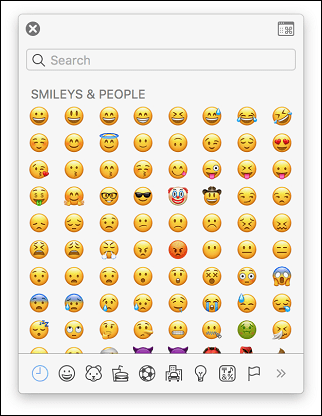
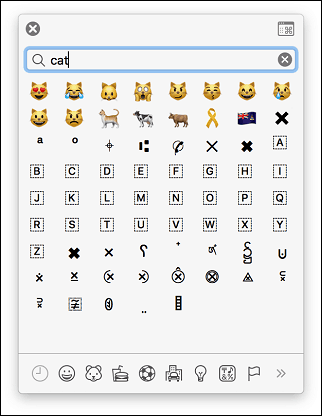
Üst kısımdaki emoji kenar çubuğunu da etkinleştirebilirsiniz.pencerenin sağında; matematik sembolleri, resim resimleri ve noktalama işaretleri gibi farklı kategorilerle birlikte daha fazla bilgiyi ortaya çıkarmak. En sevdiğiniz ifadeleri bile seçebilirsiniz.
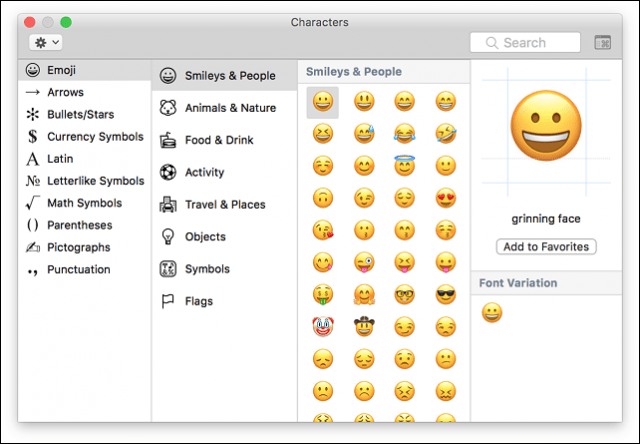
Bunları bir programda kullanmak istediğinizde, yalnızca Command + Control + Boşluk Çubuğu'nu kullanarak emoji iletişim kutusunu açıp en sevdiğiniz ifadeleri ekleyin.
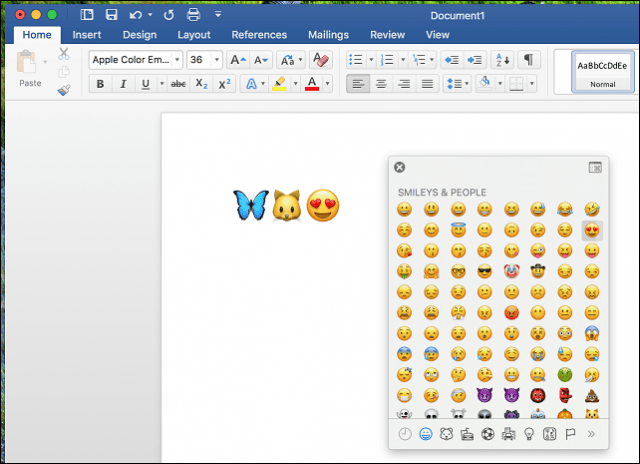
Bu kadar! Bize ne düşündüğünü söyle. Emoji simgeleri hakkında daha fazla bilgi için önceki makalemize göz atın.






![macOS: Fotoğraflar Fotoğraf Akışını Senkronize Etmiyor [Çözüldü]](/images/howto/macos-photos-wont-sync-photo-stream-solved.png)


yorum Yap